优启通怎么联网?pe自带的浏览器怎么上不了网?
设备管理器看一个网卡驱动是否已安装? pe有的版本是有内置浏览器版本的,你的估计是老版本或者其他版本没有内置浏览器所以上不了网,你可以去下载老毛桃,大白菜之类的最新的pe是有内置浏览器的,可以上网的,但是上网的功能有限,就基本只能浏览下网站。U盘启动制作程序优启通v3全新设计了U盘启动制作程序,直观明了、操作简易*注:PE启动U盘的制作,会在现有U盘内建立隐藏分区,会占用一定的U盘空间。【全新制作】:将U盘制作为PE启动盘,使用此选项前请务必备份U盘内现有数据;【免格升级】:在优启通v3新版出现时,对旧版本进行无损升级;【还原空间】:取消已制作的PE启动,还原U盘空间为原始值。而如果你认为优启通只有这么点儿功能那就错了,单击右上角的“M”按钮,可进入其他功能页:即可将优启通写入当前硬盘以便于日常维护,亦可将优启通制作为.iso文件用于U盘量产、刻录光盘、虚拟机测试等。而每个界面的使用方法均是简单至极的一键操作!优启通v3还设计了一些PE调整项目,甚至可以在无需重新制作的前提下,将设置应用于已制作的U盘中!除此之外,为了满足高级用户的高X格需求,优启通提供了更多的高级选项。(高级选项请初级用户务必三思,默认项目都是经过大量测试和筛选所得到的最佳值,如不明白功能目的,切勿设置!)PE教程优启通v3支持BIOS与UEFI双启动,满足各种装机需求。BIOS模式的启动菜单:其中,Windows 2003 PE 面向各种旧机型,而 Windows 8 PE 则用于各种新机型。此方式秉承IT天空PE一直以来的双PE分治方式,让更适合的PE用于更适合的机型,兼容性稳定性更高。同时提供 DiskGenius、Ghost、DOS等各类常用工具,使日常维护更轻松。UEFI模式的启动菜单:(UEFI模式一般使用微软的BootMgr控制启动,无法做的更丰富)由于8PE更适合UEFI模式,且UEFI均为新机型,故此位置只提供8PE的启动选项。其中默认方式为自适应分辨率,而1024x768方式是为了照顾某些显示效果不佳或自适应分辨率有一定问题的计算机。无论是以BIOS或UEFI方式启动,进入PE的启动界面:PE桌面:桌面设计简洁大方,提供了常用软件,避免过于凌乱。怎么?想添加自己的软件?想把自己常用软件的快捷方式放到桌面上?别急,最后会说到的。开始菜单:开始菜单内有各类系统维护常用软件,便于工程师们执行各类任务内置IT天空开发的EasyImageX和SkyIAR无论是.gho还是.wim映像均可进行恢复,内置引导修复功能,无论是UEFI还是BIOS均会自动修复引导,降低工程师的劳作。而SkyIAR提供各种常见的磁盘控制器驱动,自动检查智能筛选,一键解决各种磁盘控制器蓝屏问题。而关于内置软件的自定义,请大家找到优启通根目录的PE目录,再找到PETOOLS.7Z,解压,如下图:找到关键性的EXLOAD.cfg,用记事本打开,关注其注释说明段,聪明的同学已经学会自定义了!//EXLOAD 用于自动创建方式、更换壁纸、以及执行简单的命令//如本文件不存在,则自动创建全部快捷方式在桌面和开始菜单//创建快捷方式//[0]=[1], [2], [3], [4], [5]//[0] 程序名,如无=号以及后面的内容,则为排除该程序,不创建快捷方式//[1] 分类快捷方式名称,如仅显示在桌面上,可无分类;如创建在开始菜单,而无分类,则在PETOOLS分类内显示。//[2] [可选] 0仅开始菜单,1全部显示,2仅桌面//[3] [可选] 0为所有PE同时显示,32为仅显示在32位的PE中,64为仅显示在64位的PE中//[4] [可选] 命令参数,没有则填0//[5] [可选] 自定义图标,可为 *.ico 也可为 *.dll#4、*.exe#4,//不需要指定详细目录,只需要指定文件名;也可以在任意目录放置与exe名称相同的ico文件,程序也会自动识别,不需要参数去指定。//如需创建WIndows目录的快捷方式,则在最前面加上 %W% 或 %WS% 或 %S%,它们分别代表 X:Windows 和 X:WindowsSystem 目录//例如:%S%IMDISK.cpl=光盘工具ImDisk (虚拟光驱工具),0,0,0,usec.dll#4//运行程序,@[1],[2],[3],[4],[5]//[1] = 程序名,不需要指定详细目录,可为exe、bat、cmd、reg,如为reg则自动静默导入,例如:@123.reg,该123.reg文件可在任意目录内//[2] = [可选] 命令参数,没有则填0//[3] = [可选] 0为不隐藏运行,1为隐藏运行//[4] = [可选] 0为不等待完成,1为等待完成 //[5] = [可选] 0为全部PE运行,32为32位PE,64为64位PE

u盘pe系统可以无线上网吗
可以无线上网的先截图 说明:这是老毛桃win2003pe 首先,打开设备管理器,然后单击查看-显示隐藏的设备,之后再隐藏的设备中找到你的无线网卡,双击一下图标,然后再单击更新驱动程序-从列表或指定位置安装-不要搜索-网络适配器,最后随便选择一个厂商,注意选择的驱动后面带有n/b/g的就是无线网卡驱动,我选择了第一个厂商,第一个无线网卡驱动,单击下一步,开始安装,就可以安装成功了,享用无线网络吧.(图片从下往上看,主意有时候连接时会一直显示"正在获取网络地址”其实是连接成功了的)
理论上是可以的,只要在pe系统中安装了所需的网络协议和无线网卡驱动是可以的,但是为了节省空间,一般的pe系统都不带这些了 望采纳
windows Pe系统讲解(u盘PE系统)
晕pe可以用adsl上网但没听过用无线可以上
理论上是可以的,只要在pe系统中安装了所需的网络协议和无线网卡驱动是可以的,但是为了节省空间,一般的pe系统都不带这些了 望采纳
windows Pe系统讲解(u盘PE系统)
晕pe可以用adsl上网但没听过用无线可以上
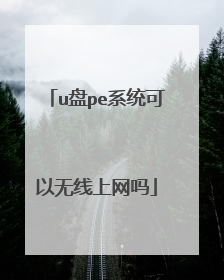
用U盘启动windowspe后 怎么上网?
1、U盘里得预装一个WindowsPE系统。 2、按下开机电源,按快捷键(这个得自己摸索下)调出快速启动列表,选择从U盘启动,或者进主板直接修改为从 USB可移动设备(Removable dev)启动。3、进入PE后,加载网卡驱动,或者自己预先查明网吧网卡的型号,先下载好相应的驱动,进入后直接安装即可,自动获得IP地址不行的话,得改一下,手动,规律:网吧依据机号设置IP地址,比如:32号机,IP地址可能为:192.168.1.32或192.168.0.32或10.0.0.32
只能看你那个PE系统支持不支持网卡驱动安装!带没有带浏览器!现在很多PE是带主流网卡驱动解压安装的!
pe系统不能上网。pe算不得一个正常使用的系统。只是用来装系统用的。一个只有些简单功能的系统。
只能看你那个PE系统支持不支持网卡驱动安装!带没有带浏览器!现在很多PE是带主流网卡驱动解压安装的!
pe系统不能上网。pe算不得一个正常使用的系统。只是用来装系统用的。一个只有些简单功能的系统。

进大白菜pe系统怎么联网
1、具体的操作如下:(windows 10) 2、如果PE有联网功能组件的话,按图示选择。之后启用网络会消失,不过会出现其他的图标。3、如果不是特殊网络的话,打开IE就能上网了,宽带连接的话,需要先拨号(和一般系统一样要帐号密码)。大白菜u盘装系统,进入pe后的具体操作:1、在进入通用PE系统后,单击桌面上的“Ghost备份还原”工具,选择“手动运行Ghost”。并进入GHOST安装界面。2、按照路径:Local-->Partition-->FromImage。下面这一步请一定要选择正确,否则就会出现问题,3、在下面这个界面,通过顶部的倒立三角形,选择电脑盘符,找到之前下载的GHO文件。注意,这里的盘符可能跟实际电脑中的盘符不太一致,所以需要挨个找一下。另外,如果你直接重新分区的话,可以从U盘中找到GHO文件,前提是已经有下载GHO,并拷贝在U盘中。当然也可以到www.355189.com下载xp系统或者windows7系统,并提取其中的GHO文件。选择好自己的GHO文件后,点击OPEN。在下面,需要选择将系统安装在哪个硬盘中。一定要看清楚,哪个是自己的硬盘,哪个是外置的硬盘,哪个是U盘,别安装错了。最后一步就是选择安装在哪个分区了。这里选择的是C盘,也就是默认的。之后,进入自动ghost安装系统界面。这个过程只需要等待,在提示成功后,重启计算机就可以了。手动ghost的方式可能有人觉得很繁琐,当然现在很多PE系统中都带有自动ghost安装系统,但是,那种全自动的说不定就会出错。所以掌握手动 ghost重装系统很重要,至少可以人工的选择,避免计算机出错。当然如果你觉得不熟悉,还是使用自动安装ghost吧。
打开浏览器:电脑端:macbookpromos14打开google版本92.0.4515.131,大白菜pe上网首先进入桌面,然后点击启用网络,再点击新出来的图标就行。不是特殊网络的话,打开IE就能上网了,宽带连接的话,需要先拨号,和一般系统一样输入帐号密码就行。 拓展资料:大白菜怎么用u盘装系统?1.下载大白菜,安装2.启动大白菜,插入U盘,识别后点击制作,使用浏览器:电脑端:macbookpromos14打开google版本92.0.4515.1313.下载系统镜像文件,用winrar打开这个文件,从中找到一个体积最大的GHO文件解压出来4.把这个GHO文件复制到U盘里5.插入U盘,重启电脑进入BIOS设置U盘为第一启动项,保存重启6.插入U盘,启动电脑后自动进入U盘大白菜界面,选择PE系统进入(实际选项名称有出入,但PE两个字一定有)7.进入PE系统后在桌面找到ghost工具(名称可能不同),打开GHOST后选择U盘里的GHO,恢复指定到C盘8.恢复完成后拔掉U盘,重启电脑,这时候系统开始自动安装...注意事项:制作大白菜u盘启动盘之前请备份好U盘上有用的数据,最好能完全格式化一遍U盘。有NTFS分区的硬盘或多硬盘的系统,在DOS下硬盘的盘符排列和在Windows中的顺序可能不一样,请大家自行查找确定,以免误操作。3、U盘启动盘出现问题主要原因:①主板不支持U盘启动(或支持的不完善);②某些DOS软件(尤其是对磁盘操作类的)对U盘支持的可能不是很好;③U盘是DOS之后出现的新硬件,种类比较繁杂,而且目前绝大多数的USB设备都没有DOS下的驱动,目前使用的基本都是兼容驱动,所以出现一些问题也在所难免;④U盘本身质量有问题;⑤经常对U盘有不正确的操作,比如2000、XP、2003下直接插拔U盘,而不是通过《安全删除硬件》来卸载。 4、有些主板(尤其是老主板)的BIOS中不支持U盘启动,所以会找不到相应的选项。如果有此问题,只能是刷新BIOS解决,如果刷新BIOS未解决,只能放弃了。
1、如果PE有联网功能组件的话,按图示选择。2、之后启用网络会消失,不过会出现其他的图标。3、如果不是特殊网络的话,打开IE就能上网了,宽带连接的话,需要先拨号(和一般系统一样要帐号密码)。
如果PE有联网功能组件的话先选这个之后启用网络会消失,不过会出现其他的图标如果不是特殊网络的话,打开IE就能上网了,宽带连接的话,需要先拨号(和一般系统一样要帐号密码)penetcfg网络设置,是给你设置IP地址之类的,和一般的网络设置一样
你这里没有看到网络连接的图标, 我用【电脑店】的U盘软件 有网络连接的
打开浏览器:电脑端:macbookpromos14打开google版本92.0.4515.131,大白菜pe上网首先进入桌面,然后点击启用网络,再点击新出来的图标就行。不是特殊网络的话,打开IE就能上网了,宽带连接的话,需要先拨号,和一般系统一样输入帐号密码就行。 拓展资料:大白菜怎么用u盘装系统?1.下载大白菜,安装2.启动大白菜,插入U盘,识别后点击制作,使用浏览器:电脑端:macbookpromos14打开google版本92.0.4515.1313.下载系统镜像文件,用winrar打开这个文件,从中找到一个体积最大的GHO文件解压出来4.把这个GHO文件复制到U盘里5.插入U盘,重启电脑进入BIOS设置U盘为第一启动项,保存重启6.插入U盘,启动电脑后自动进入U盘大白菜界面,选择PE系统进入(实际选项名称有出入,但PE两个字一定有)7.进入PE系统后在桌面找到ghost工具(名称可能不同),打开GHOST后选择U盘里的GHO,恢复指定到C盘8.恢复完成后拔掉U盘,重启电脑,这时候系统开始自动安装...注意事项:制作大白菜u盘启动盘之前请备份好U盘上有用的数据,最好能完全格式化一遍U盘。有NTFS分区的硬盘或多硬盘的系统,在DOS下硬盘的盘符排列和在Windows中的顺序可能不一样,请大家自行查找确定,以免误操作。3、U盘启动盘出现问题主要原因:①主板不支持U盘启动(或支持的不完善);②某些DOS软件(尤其是对磁盘操作类的)对U盘支持的可能不是很好;③U盘是DOS之后出现的新硬件,种类比较繁杂,而且目前绝大多数的USB设备都没有DOS下的驱动,目前使用的基本都是兼容驱动,所以出现一些问题也在所难免;④U盘本身质量有问题;⑤经常对U盘有不正确的操作,比如2000、XP、2003下直接插拔U盘,而不是通过《安全删除硬件》来卸载。 4、有些主板(尤其是老主板)的BIOS中不支持U盘启动,所以会找不到相应的选项。如果有此问题,只能是刷新BIOS解决,如果刷新BIOS未解决,只能放弃了。
1、如果PE有联网功能组件的话,按图示选择。2、之后启用网络会消失,不过会出现其他的图标。3、如果不是特殊网络的话,打开IE就能上网了,宽带连接的话,需要先拨号(和一般系统一样要帐号密码)。
如果PE有联网功能组件的话先选这个之后启用网络会消失,不过会出现其他的图标如果不是特殊网络的话,打开IE就能上网了,宽带连接的话,需要先拨号(和一般系统一样要帐号密码)penetcfg网络设置,是给你设置IP地址之类的,和一般的网络设置一样
你这里没有看到网络连接的图标, 我用【电脑店】的U盘软件 有网络连接的


